手机怎么怎么设置wi-fi密码 手机怎样设置无线路由器密码
在当今数字化时代,手机已成为人们生活中不可或缺的必需品,除了满足通信需求外,手机还可以连接到互联网,让我们随时随地享受网络世界的便利。为了确保无线网络的安全性,设置一个强密码是至关重要的。我们应该如何设置手机的Wi-Fi密码呢?在本文中我们将探讨手机如何设置无线路由器密码,以确保我们的网络连接安全可靠。无论是家庭使用还是办公场所,通过设置一个独一无二的Wi-Fi密码,我们可以有效地防止他人未经授权地访问我们的网络,保护个人信息和数据的安全。
手机怎样设置无线路由器密码
方法如下:
1.打开手机的任意一款手机浏览器
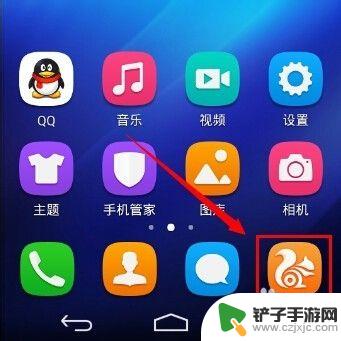
2.在浏览器地址栏中输入192.168.1.1回车,部分路由器(如腾达)的默认地址为192.168.0.1,如果默认地址有作修改,请输入修改后的路由器IP地址。
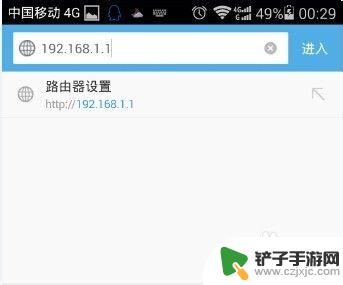
3.输入路由器登陆的账号和密码,不同品牌有不同的默认的账号密码。老旧的TPLINK 账户和密码均为admin,新固件默认为空,第一次使用必须设置登录账户和密码。
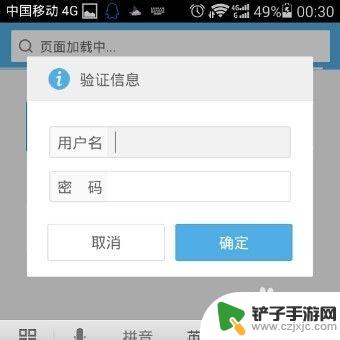
4.登陆后进入到总界面,因为手机屏幕小字体显示看不清楚。可以双击屏幕,如果依然觉的字体小,可以用进行两指缩放。
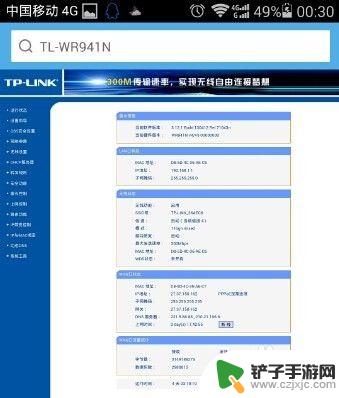
5.将画面移动到左侧,点击菜单栏的无线设置,展开菜单。
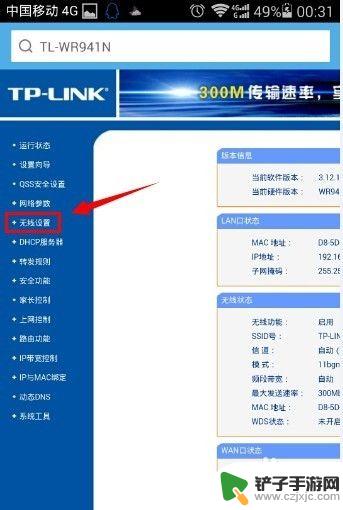
6.点击无线设置的二级菜单中,无线安全设置。
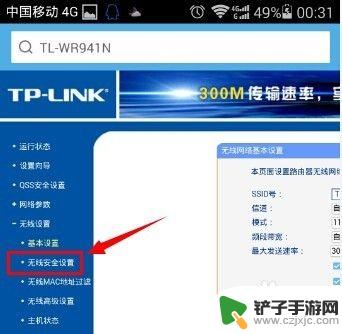
7.将画面移动到右边,在这里建议选择加密方式为WPA-PSK/WPA2-PSK。这种加密方式更安全,不容易被破解。在PSK密码中输入需要设置的wifi密码,密码长度为8-16位。
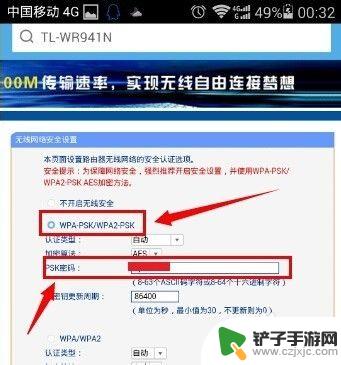
8.设置完成之后,滑动屏幕,找到保存按钮,点击保存设置。
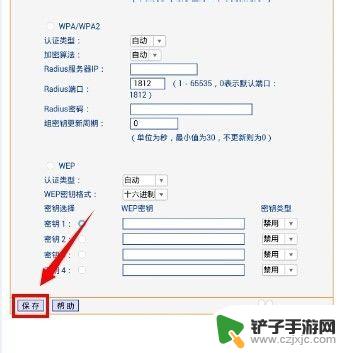
9.此时提示需要重启路由器才能让设置生效,请点击我知道了。
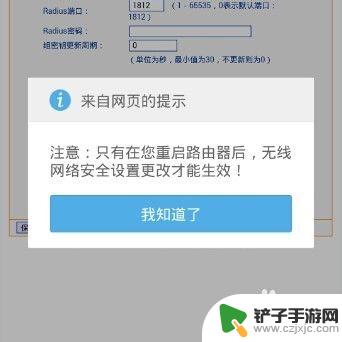
10.将画面转移到左侧菜单栏,点击打开系统工具菜单。
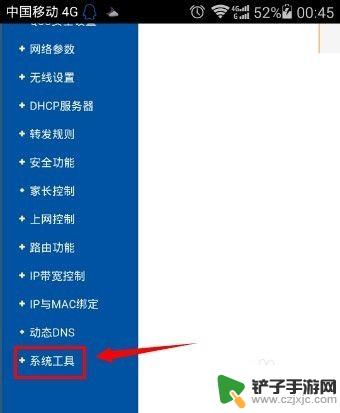
11.在系统工具的二级菜单中,点击重启路由器。
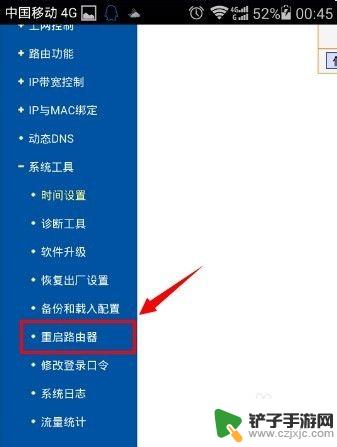
12.将画面右移,点击重启路由器按钮。
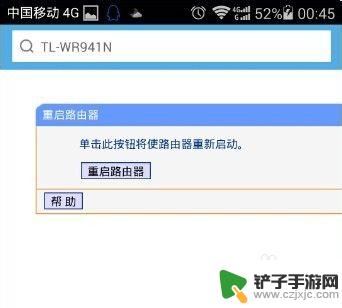
13.再次确认重启路由器。
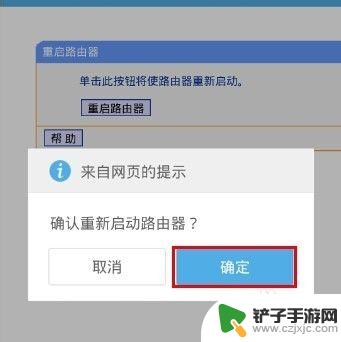
14.路由器完成重启之后,新的wifi密码就生效了。
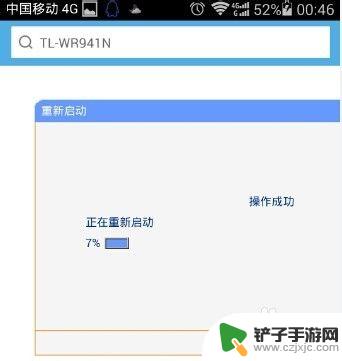
以上就是手机设置wi-fi密码的全部内容,如果遇到这种情况,你可以根据以上操作解决,非常简单快速。
相关教程
-
手机wf加密怎么设置 路由器怎么设置新的无线wifi密码
-
怎么样用手机设置wifi密码 手机怎么找到无线wifi(路由器)密码
-
路由器怎样用手机重新设置密码 用手机怎么修改路由器WiFi密码
-
如何用手机更改路由器密码wifi密码 手机端如何修改无线路由器WiFi密码
-
如何手机修改家里的wifi设置 手机设置路由器无线密码步骤
-
wi-fi手机怎么设置密码 手机如何更改路由器的wifi密码
-
如何设置手机来红包提醒 手机微信红包提醒设置步骤
-
如何隐藏手机设备名 怎么取消QQ在线显示的手机设备信息
-
手机截屏如何找到app 华为手机截屏图片存储位置
-
苹果手机如何关闭软件扣费 如何关闭iPhone应用自动扣费














